Cómo descargar e instalar iOS 17 desarrollador beta 8 en iPhone
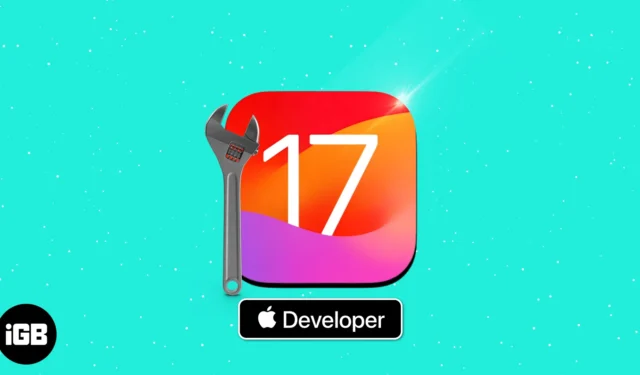
Lo que necesita saber sobre la versión beta para desarrolladores de iOS 17:
- Con el lanzamiento de iOS 17, la versión beta para desarrolladores está disponible de forma gratuita para todos los que tengan una cuenta de desarrollador de Apple.
- Descargue iOS 17 beta: vaya a Configuración > General > Actualización de software > Actualizaciones Beta . Deberías ver la versión beta de iOS 17 allí automáticamente. Una vez que aparezca, toque Instalar para iniciar la descarga.
- Descargue la versión beta pública de iOS 17: vaya a Configuración > General > Actualización de software > Actualizaciones Beta . Elija iOS 17 Public Beta de las opciones disponibles.
Apple presentó iOS 17 en la WWDC23. La última versión de iOS ofrece varias funciones interesantes, como carteles de contacto personalizados, transcripciones de correo de voz en vivo, NameDrop y mucho más. Si está ansioso por descargar la versión beta 8 para desarrolladores de iOS 17 en su iPhone, aquí le explicamos cómo hacerlo.
- Dispositivos compatibles con iOS 17
- Cómo instalar iOS 17 desarrollador beta 8 en iPhone
- Descargue e instale iOS 17 desarrollador beta 8 usando Finder
- Las versiones beta para desarrolladores tienen muchos errores. Antes de continuar, asegúrese de hacer una copia de seguridad de su iPhone en iCloud o en una computadora. Alternativamente, lo mejor sería instalar iOS 17 en un dispositivo secundario.
Dispositivos compatibles con iOS 17
- serie iPhone 14
- serie iPhone 13
- serie iPhone 12
- serie iPhone 11
- iPhone XS
- iPhone XR
- iPhone SE (2020)
- iPhone SE (2022)
Cómo instalar iOS 17 desarrollador beta 8 en iPhone
- Inicie la aplicación Configuración → General → Actualización de software .
- Toca Actualizaciones Beta .
- Seleccione iOS 17 Developer Beta .
- Toque la opción Atrás y presione la opción Descargar e instalar en la interfaz que aparece en su pantalla.
Si tiene alguna dificultad para descargar la actualización, lo más probable es que se deba a que varios desarrolladores están intentando descargarla, lo que puede resultar agotador para los servidores de Apple. Por favor considere esperar un tiempo. Si aún necesita ayuda, consulte iOS 17 atascado en la pantalla Actualización solicitada . Aquí se explica cómo solucionarlo.
Una vez instalada la versión beta de iOS 17, es posible que deba ingresar el código de acceso de su iPhone y la contraseña de ID de Apple para mantener actualizados iCloud y otras configuraciones similares.
Descargue e instale iOS 17 desarrollador beta 8 usando Finder
Si no puede descargar la versión beta de iOS 17 directamente, puede usar Finder en macOS Monterey o posterior para hacerlo. Así es cómo:
- Descargue la imagen de restauración del software beta de iOS desde la página de descarga de Apple Developer .
- Inicie Finder y conecte su iPhone a su Mac.
- Selecciona tu iPhone .
- Mantenga presionada la tecla Opción en el panel Resumen y haga clic en Restaurar iPhone .
- Elija el archivo de restauración del software beta de iOS y ábralo.
- Ahora, haga clic en Restaurar para comenzar la instalación.
Una vez que la versión beta se haya instalado correctamente, su iPhone se reiniciará. El dispositivo necesitará una conexión de red activa para finalizar la activación.
Así es como puedes descargar e instalar la versión beta 8 para desarrolladores de iOS 17 en tu iPhone y probar las nuevas funciones. Si tiene preguntas adicionales, escríbalas en los comentarios a continuación.



Deja una respuesta